Si haces clic sobre el botón ![]() de la barra de herramientas del Navegador de OpenOffice Writer, o también, si haces clic sobre el botón
de la barra de herramientas del Navegador de OpenOffice Writer, o también, si haces clic sobre el botón ![]() situado justo debajo de la barra de desplazamiento vertical, abajo a la derecha, en la ventana de Writer, se presenta la barra de herramientas flotante Navegación.
situado justo debajo de la barra de desplazamiento vertical, abajo a la derecha, en la ventana de Writer, se presenta la barra de herramientas flotante Navegación.
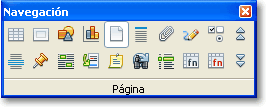
Esta barra nos permitirá, en función del tipo de objeto seleccionado, desplazarnos rápidamente de un objeto a otro de nuestro documento utilizando los botones con flechas que se presentan justo debajo de la barra de desplazamiento vertical:
| |
De forma predeterminada, o seleccionando el objeto Página, podrás hacer clic sobre los botones para saltar a la página anterior o siguiente del documento. Éstos botones se presentan con flechas de color negro. |
| |
Si previamente seleccionaste alguno de los otros tipos de objetos (imagen, tabla, marca de texto, etc), las flechas se presentan en color azul, y permiten entonces saltar de un objeto a otro. |
Gracias a la barra de herramientas Navegación podrás desplazarte rápidamente de una tabla a la siguiente o a la anterior de tu documento (seleccionando el botón Tabla), o de una imagen a otra (seleccionando el botón Imagen) o de un comentario a otro (seleccionando el botón Nota)... y utilizando a continuación los botones con flechas azules.